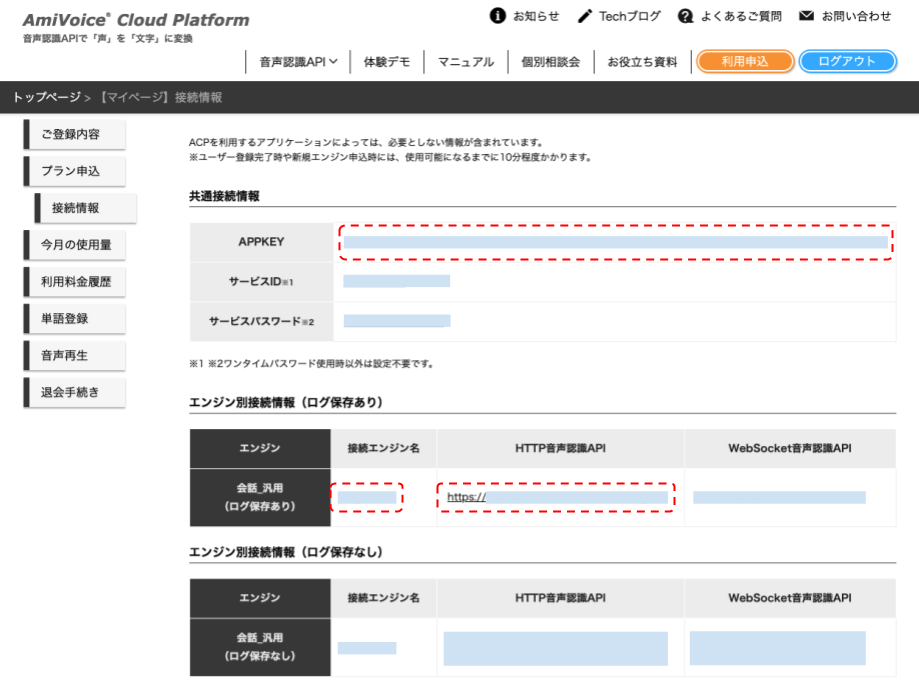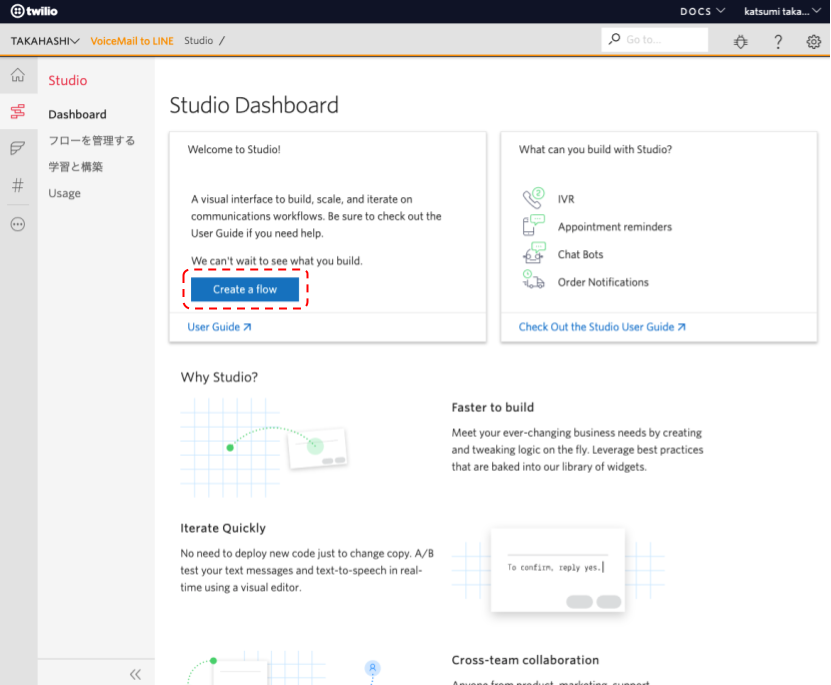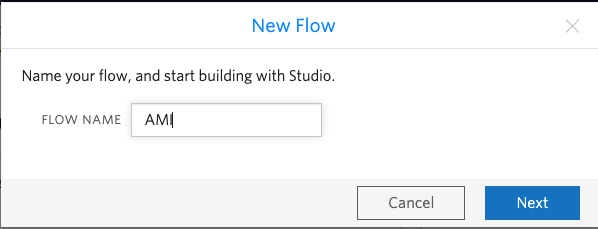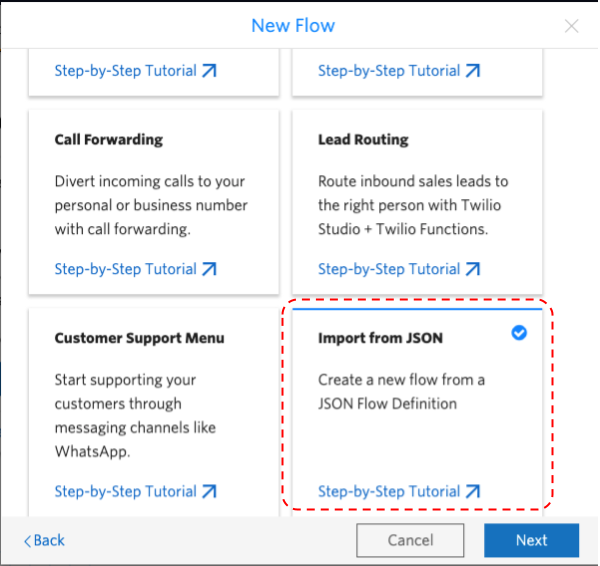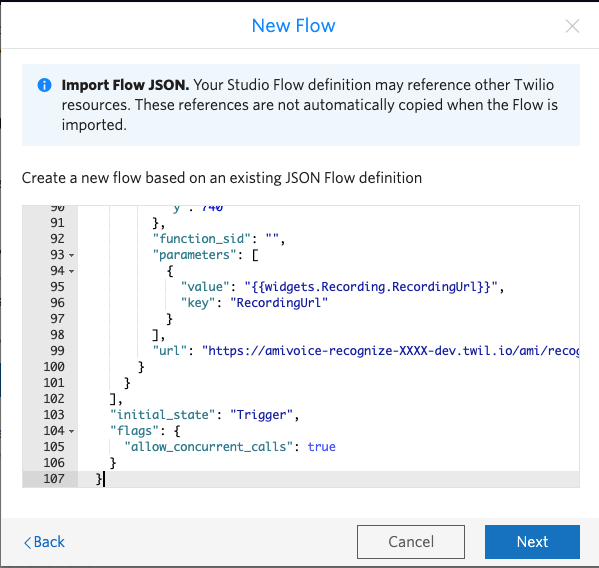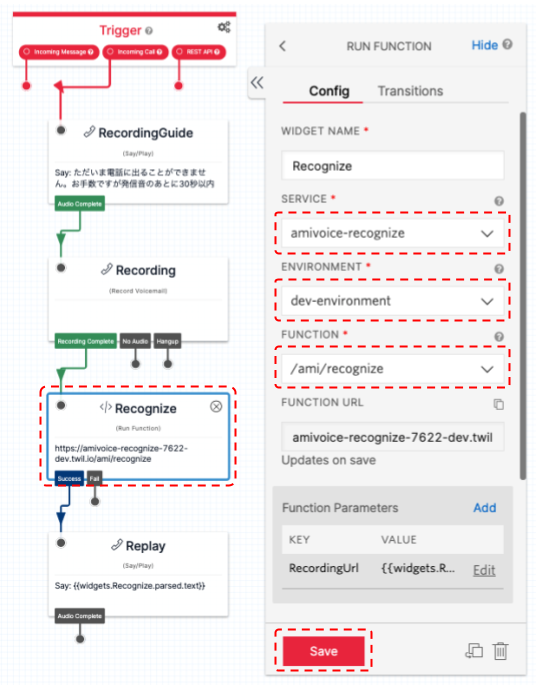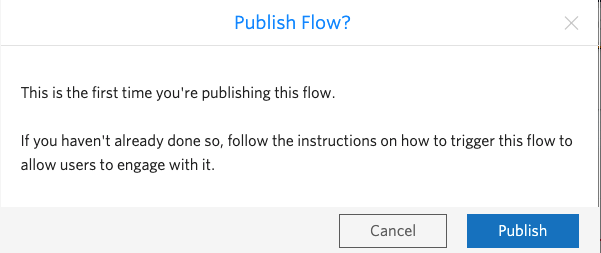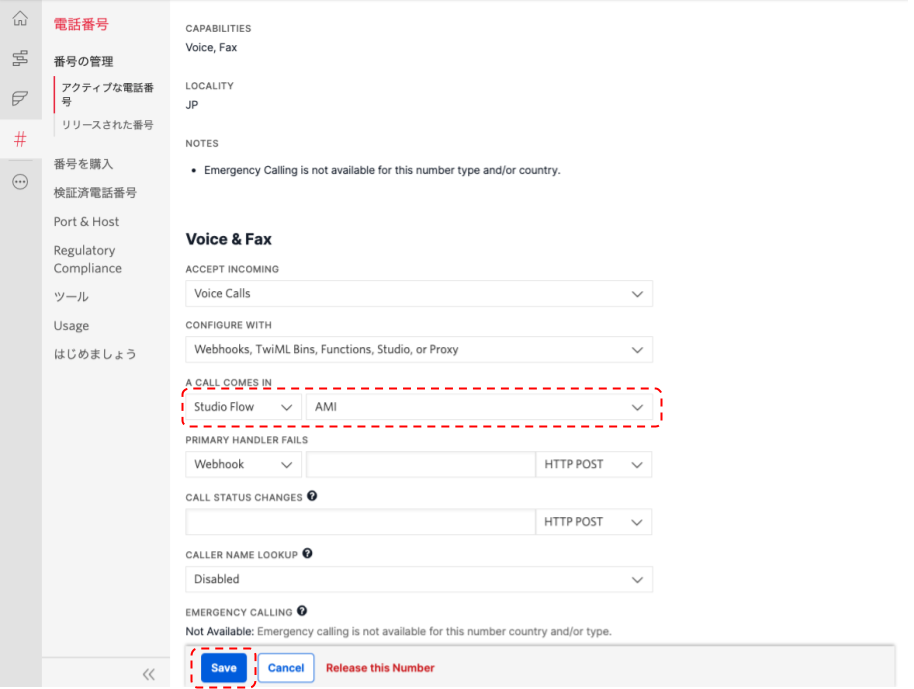2023年5月1日を持ちまして、株式会社KDDIウェブコミュニケーションズのTwilioリセール事業が終了したため、本記事に記載されている内容は正確ではないことを予めご了承ください。
はじめに
みなさん、こんにちは。
KDDIウェブコミュニケーションズの Twilio事業部エバンジェリストの高橋です。
今回は、アドバンスト・メディア社の音声認識サービスである AMIVoice Cloud Platform を使って、Twilio 上で録音されたデータを音声認識させる方法を解説します。
AmiVoice Cloud Platform とは
以下、ホームページより抜粋
AmiVoice Cloud Platformが提供する音声認識APIは、音声認識機能(リアルタイム認識・バッチ認識)をWebサイトやWebアプリケーション、スマートフォンアプリ等に実装する為の開発ツールです。音声文字化や音声対話、音声制御などの各種音声認識サービスにご使用頂けます。
AmiVoiceは、音声認識市場シェアNo.1の、話し言葉に強い音声認識エンジンです。会議の書き起こしや音声入力、電話音声の文字起こしなど幅広い用途でお使い頂けます。
準備
AmiVoice のセットアップ
今回は AmiVoice Cloud Platform を利用しますので、まずは AmiVoice のアカウントが必要です。こちらの申込フローに従ってユーザー登録をしましょう。
一部のエンジンについては、毎月60分までの無料枠が用意されています。
今回は無料枠が用意されている**会話_汎用(ログ保存あり)**プランを利用します。このプランでは、毎月60分を超えると 0.025円/秒がかかります。**会話_汎用(ログ保存なし)**プランだと、0.04円/秒となります。
ログ保存ありプランでは、会話データがアドバンスト・メディア社内に保存され、今後の認識率向上に利用されます。セキュリティ上、ログの保存を望まないのであればログ保存なしプランにすると良いでしょう。
ユーザー登録が完了すると、APPKEY が発行されるので、そちらを控えておきます。
また、それぞれのプランごとの接続エンジン名とHTTP音声認識APIのURLが用意されるので、そちらも合わせて控えておいてください。
Twilio アカウントと電話番号
もちろん、Twilio のアカウントも必要です。また、電話番号も必要ですので、まだ取得していない方はこちらからアカウントを作成してください。
日本の 050 番号を取得するには、Bundles の登録も必要となります。詳しくは以下の記事をご覧ください。
-
TwilioでBundles(本人認証)の設定を行う(個人編)
現在、個人で日本の番号を購入することはできません - Twilio上で日本の電話番号を購入する方法(2021年9月版)
Twilio CLI
今回は(も)、Twilio CLI とサーバーレスプラグインを使っていきます。まだ CLI の準備ができていない方は、以下の記事をみてセットアップをしておいてください。
ハンズオン
ソースコードの準備
- 適当な作業ディレクトリに移動して、以下のコマンドを使ってソースコード一式をダウンロードします。
git clone https://github.com/mobilebiz/amivoice-recognize.git
- 環境ファイルを準備します。
cd amivoice-recognize
cp .env.sample .env
- コピーした
.envをエディタで開き、以下の内容を更新します。
| 項目 | 内容 |
|---|---|
| ACCOUNT_SID | Twilio のアカウントSID(ACから始まる文字列) |
| AUTH_TOKEN | 同じく Twilio の Auth Token |
| AMI_APP_KEY | AmiVoice で発行されたAPPKEY |
| AMI_ENGINE | 先程控えておいたエンジン名 |
| AMI_URL | 同じくHTTP音声認識API |
プログラムの解説
今回のソースコードでは、functions/ami/recognize.js が API のやり取りをしているコードになります。
const axios = require('axios');
const { setTimeout } = require('node:timers');
const FormData = require('form-data');
exports.handler = async function (context, event, callback) {
console.log('Recognize start.');
try {
const formData = new FormData();
// Wait one second.
await new Promise((resolve) => setTimeout(resolve, 1000));
// Download from Twilio
const res = await axios({
method: 'GET',
url: `${event.RecordingUrl}.wav`,
responseType: 'stream',
auth: {
username: context.ACCOUNT_SID,
password: context.AUTH_TOKEN,
},
});
console.log(`🐞 recording downloaded.`);
// Send to AMI Voice
formData.append('u', context.AMI_APP_KEY);
formData.append('d', `grammarFileNames=${context.AMI_ENGINE}`);
formData.append('c', '8k');
formData.append('a', res.data);
const config = {
method: 'post',
url: `${context.AMI_URL}`,
headers: {
...formData.getHeaders(),
},
data: formData,
};
const result = await axios(config);
console.log(`Recognize completed.`);
console.dir(result.data);
callback(null, {
text: result.data.text,
});
} catch (err) {
console.log(`👺 ERROR: ${err}`);
callback(err);
}
};
このコードは、Twilio 上で録音が完了したときに呼び出されることを想定しています。
前半部分は、Twilio 上の録音データを取得するコードになっています。録音データの URL は RecordingUrl パラメータとして渡されます。このパラメータに拡張子をつけることによって、 wav もしくは mp3 ファイルとしてダウンロードすることができます。
また、axios のパラメータで responseType: "stream" を指定するところも重要です。こうすることによって、ローカルに録音データを保存せずに、そのまま AmiVoice に渡すことが可能になります。
後半部分では、AmiVoice Cloud Platform を呼び出しています。
今回は**会話_汎用(ログ保存あり)**プランを利用する設定になっていますので、これ以外のプランを利用する場合のパラメータについては AmiVoice のドキュメントを参照ください。
音声認識が正常に完了すると、戻り値の text パラメータに結果が入りますので、このプログラムではそれを JSON 形式で返却しています。
<重要>
Twilio Functions では、タイムアウト値が 10 秒となっているため、録音データが長いと認識結果が戻る前にタイムアウトになってしまうことが予想されます。 その場合は、Twilio Functions ではなく、AWS Lambda など、タイムアウト値が長く設定できるサービスを選択してください。
デプロイ
デプロイするときは、Twilio CLI プロファイルが対象の Twilio プロジェクトのものであることを確認してください。
違うプロファイルでデプロイをすると、間違ったプロジェクト内に Functions ができてしまいます。プロファイルを切り替えるときは、twilio profiles:use プロファイル名で行います。
- 以下のコマンドでデプロイします。
twilio serverless:deploy --force
- 以下のようなにデプロイされれば成功です。
Deploying functions & assets to the Twilio Runtime
Account ACxxxxxxxxxxxxxxxxxxxxxxxxxxxxxxxx
Token 28e7****************************
Service Name amivoice-recognize
Environment dev
Root Directory /Users/katsumi/Documents/workspace/AMIVoice/amivoice-recognize
Dependencies axios, form-data, twilio
Env Variables AMI_APP_KEY, AMI_ENGINE, AMI_URL
Runtime undefined
✔ Serverless project successfully deployed
Deployment Details
Domain: amivoice-recognize-XXXX-dev.twil.io
Service:
amivoice-recognize (ZSxxxxxxxxxxxxxxxxxxxxxxxxxxxxxxx)
Environment:
dev (ZExxxxxxxxxxxxxxxxxxxxxxxxxxxxxx)
Build SID:
ZBxxxxxxxxxxxxxxxxxxxxxxxxxxxxxxxx
Runtime:
node12
View Live Logs:
https://www.twilio.com/console/assets/api/ZSxxxxxxxxxxxxxxxxxxxxxx/environment/ZExxxxxxxxxxxxxxxxxxxxxxxxxxxxxx
Functions:
https://amivoice-recognize-XXXX-dev.twil.io/ami/recognize
Assets:
Studio で録音フローを作る
-
Twilio の管理コンソールにログインします。
-
Studio メニューに移動します。
-
Next ボタンを押します。
-
Next ボタンを押します。
-
JSON を貼り付ける画面が表示されるので、以下の JSON を貼り付けます。このとき、すでに入力されている
{}は削除してから貼り付けてください。
{
"description": "AMIVoice Recognize",
"states": [
{
"name": "Trigger",
"type": "trigger",
"transitions": [
{
"event": "incomingMessage"
},
{
"next": "RecordingGuide",
"event": "incomingCall"
},
{
"event": "incomingRequest"
}
],
"properties": {
"offset": {
"x": -120,
"y": 60
}
}
},
{
"name": "RecordingGuide",
"type": "say-play",
"transitions": [
{
"next": "Recording",
"event": "audioComplete"
}
],
"properties": {
"voice": "Polly.Mizuki",
"offset": {
"x": -60,
"y": 240
},
"loop": 1,
"say": "ただいま電話に出ることができません。お手数ですが発信音のあとに30秒以内でメッセージをお願いします。終わりましたら、最後にシャープを押してください。では、どうぞ。",
"language": "ja-JP"
}
},
{
"name": "Recording",
"type": "record-voicemail",
"transitions": [
{
"next": "Recognize",
"event": "recordingComplete"
},
{
"event": "noAudio"
},
{
"event": "hangup"
}
],
"properties": {
"transcribe": false,
"offset": {
"x": -60,
"y": 470
},
"trim": "trim-silence",
"play_beep": "true",
"finish_on_key": "#",
"timeout": 5,
"max_length": 30
}
},
{
"name": "Recognize",
"type": "run-function",
"transitions": [
{
"next": "Replay",
"event": "success"
},
{
"event": "fail"
}
],
"properties": {
"service_sid": "",
"environment_sid": "",
"offset": {
"x": -60,
"y": 700
},
"function_sid": "",
"parameters": [
{
"value": "{{widgets.Recording.RecordingUrl}}",
"key": "RecordingUrl"
}
],
"url": "https://amivoice-recognize-XXXX-dev.twil.io/ami/recognize"
}
},
{
"name": "Replay",
"type": "say-play",
"transitions": [
{
"event": "audioComplete"
}
],
"properties": {
"voice": "Polly.Mizuki",
"offset": {
"x": -60,
"y": 930
},
"loop": 1,
"say": "{{widgets.Recognize.parsed.text}}",
"language": "ja-JP"
}
}
],
"initial_state": "Trigger",
"flags": {
"allow_concurrent_calls": true
}
}
-
Next ボタンを押します。
-
左側のキャンパスで、Recognize ウィジェットを選択します。
-
右側にプロパティページが表示されます。
-
SERVICE のプルダウンリストから「amivoice-recognize」を選択します。
-
ENVIRONMENT のプルダウンリストから「dev-environment」を選択します。
-
FUNCTION のプルダウンリストから「/ami/recognize」を選択します。
-
Saveボタンを押します。
フローの解説
-
着信したコールは Trigger ウィジェットの Incoming Call から入ってきます。
-
次に、RecordingGuide ウィジェットで録音をお願いするメッセージを流しています。
-
実際に録音をするのが、Recording ウィジェットです。#(シャープ)が押されたら録音を終了する設定(STOP RECORDING ON KEYPRESS)、録音の前後の無音をカットする設定(TRIM)、ブザー音を流してから録音する設定(PLAY BEEP)がされています。
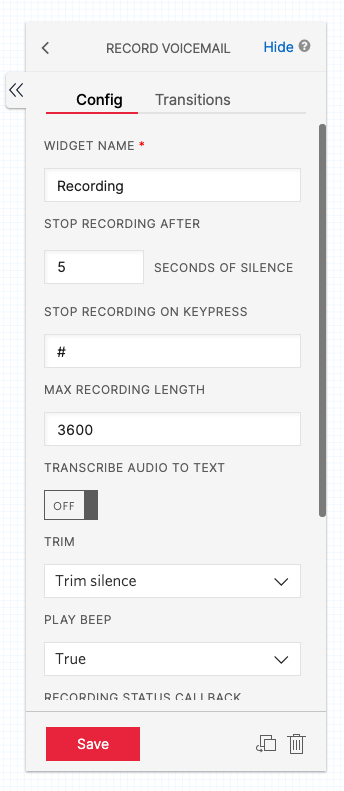
-
録音が完了すると、Recognize ウィジェットに接続され、このウィジェットが先程のプログラムをコールしています。
-
最後の Replay ウィジェットでは、Recognize ウィジェットの戻り値である text を受け取って、それを音声合成で流します。
では最後にパブリッシュしましょう。
電話番号の設定
-
Twilio 管理コンソールで Phone Numbers メニューに移動します。
-
Voice & Fax セクションの中にある A CALL COMES IN の設定で、プルダウンから「Studio Flow」を選択し、さらに右側のプルダウンから「AMI」を選択します。
-
Save ボタンを押します。
テスト
では実際に先程設定した電話番号に電話をかけてみます。
ガイダンスが流れたあと、なにか適当にメッセージを入れて最後に#を押します。
その後しばらくすると録音した内容が女性の声で再生されれば成功です。
まとめ
Twilio を使ったシステムでは、今回のような音声認識を使うケースも多く見られます。
よく使われるのが、 Google の Speech-to-text や IBM Watson 、Amazon Transcribe などですが、日本語の認識では今回の AmiVoice もかなり精度が高いです。
さらに、AmiVoice では実際に発話された秒での課金になりますので、無音部分には課金されません。その他にも単語登録の機能や、医療・製薬・保険・金融といった専用のエンジンも用意されているため、ビジネスユースに強いという特長があります。
音声認識を利用する場合は、ぜひ候補の一つとして検討してみてください。
それでは素敵な Twilio ライフを。
Twilio(トゥイリオ)とは
https://cloudapi.kddi-web.com
Twilio は音声通話、メッセージング(SMS /チャット)、ビデオなどの 様々なコミュニケーション手段をアプリケーションやビジネスへ容易に組み込むことのできるクラウド API サービスです。初期費用不要な従量課金制で、各種開発言語に対応しているため、多くのハッカソンイベントやスタートアップなどにも、ご利用いただいております。